So laden Sie iTunes für Windows 10/8/7 herunter
Wenn Sie eine Software benötigen, mit der Sie eine Verbindung herstellen könnenendlose Unterhaltung, dann ist es iTunes. iTunes ist ein Mediaplayer, eine Mediathek, ein Online-Radiosender und eine Verwaltungs-App für mobile Geräte. Wenn Sie Windows 10/8/7 verwenden und iTunes auf Ihrem PC verwenden möchten, dann Sie sind gerade an der richtigen Stelle angekommen. Dieser Artikel wird Ihnen dabei helfen Laden Sie iTunes für Windows herunterGanz einfach und Schritt für Schritt. Sie können iTunes für Windows 10, 8, 8.1 und 7 herunterladen, wenn Sie diesen Artikel ordnungsgemäß befolgen. Außerdem erfahren Sie, wie Sie Mediendateien mit einem Klick zwischen iTunes und Geräten übertragen können.
- Teil 1: Schritte zum Herunterladen und Installieren von iTunes für Windows 10
- Teil 2: So aktivieren Sie Ihren Computer in iTunes unter Windows 10
- Teil 3: Ein Klick zum Übertragen von Mediendateien zwischen iTunes und Geräten
Teil 1: Schritte zum Herunterladen und Installieren von iTunes für Windows 10
Laden und Installieren von iTunes unter Windows 10Der PC ist wirklich einfach. Wenn Sie nichts über das Herunterladen von iTunes für Windows 10/8/7 wissen, ist dieser Teil nur für Sie bestimmt. So laden Sie iTunes unter Windows herunter:
1. Zuerst müssen Sie einen Webbrowser von Ihrem PC aus starten und www.apple.com/de/itunes/download this address aufrufen.

2. Klicken Sie nun auf die Schaltfläche "Jetzt herunterladen" und scrollen Sie ein wenig nach unten. Klicken Sie nun auf die Schaltfläche "Speichern", um iTunes auf Ihren PC herunterzuladen.
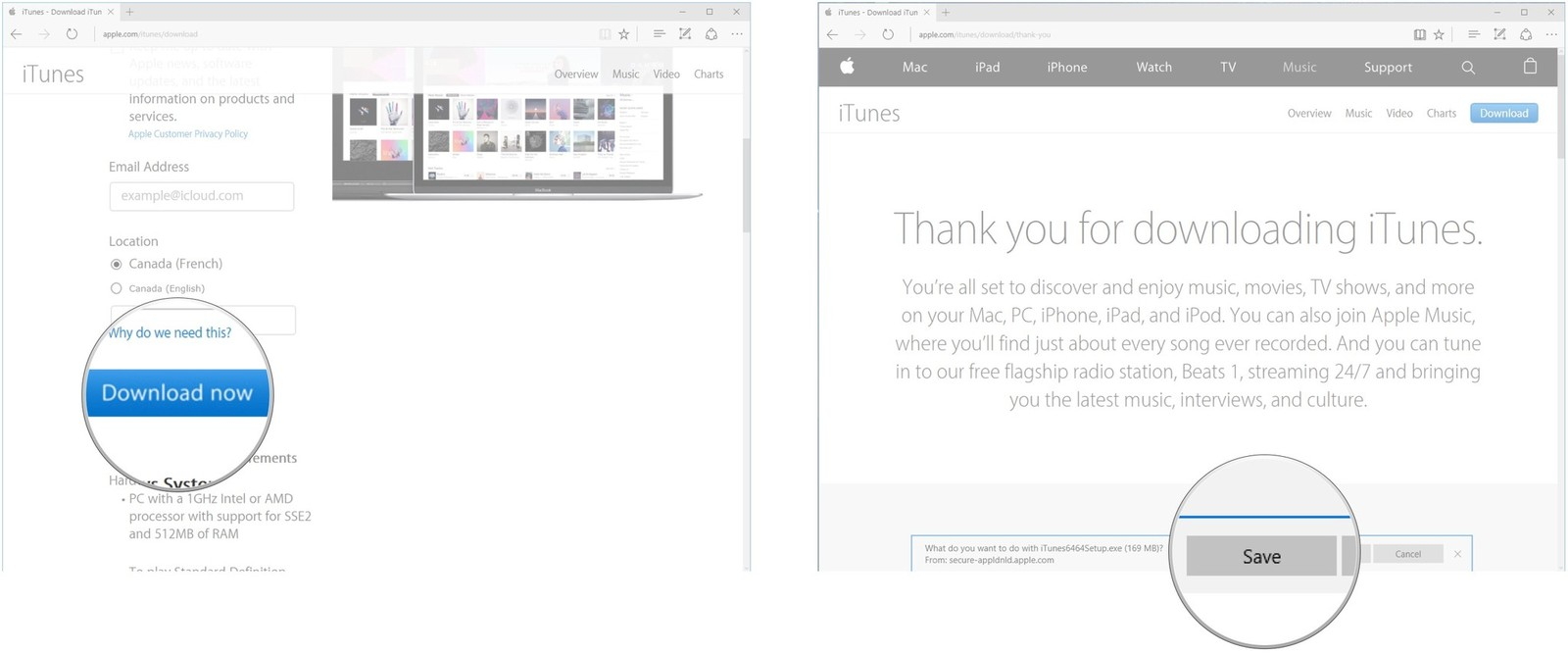
3. Doppelklicken Sie nach dem Herunterladen der Installationsdatei darauf und "starten" Sie die Datei, um die Installation zu starten. Klicken Sie nun auf "Weiter".

4. Klicken Sie nun auf "Installieren", wenn Sie alle Installationsoptionen festgelegt haben. Klicken Sie abschließend auf die Schaltfläche "Fertig stellen", um den Vorgang abzuschließen.

Lesen Sie dazu auch: So erstellen Sie ein iTunes-Konto
Teil 2: So aktivieren Sie Ihren Computer in iTunes unter Windows 10
Wenn Sie Ihren Computer in iTunes autorisieren, erhält iTunes Zugriff auf alle Ihre Inhalte auf Ihrem PC. Sie können insgesamt 5 Geräte in Ihrem iTunes-Konto autorisieren. So geht's -
1. Zuerst müssen Sie iTunes über das Windows-Menü "Start" oder über den Desktop starten und dann in der oberen linken Ecke von iTunes auf die Option "Konto" klicken.

2. Gehen Sie nun zur Option "Berechtigungen" und klicken Sie auf "Diesen Computer autorisieren".

3. Geben Sie nun Ihr Passwort ein und klicken Sie auf die Schaltfläche "Autorisieren", um Ihren Computer endgültig zu autorisieren.

4. Sie können Ihren PC auf die gleiche Weise auch de-autorisieren, wenn Sie möchten.
Verwandte lesen: Wie das Update auf die neueste iTunes-Version
Teil 3: Ein Klick zum Übertragen von Mediendateien zwischen iTunes und Geräten
Wenn Sie wissen möchten, wie Mediendateien übertragen werdenzwischen iTunes und Geräten sollten Sie Tenorshare iCareFone verwenden. . Diese erstaunliche Software ist ein echter und erstklassiger Manager von iOS-Daten auf jedem iOS-Gerät. Es kann Musik, Fotos, Videos, Kontakte und SMS ohne Einschränkung übertragen. Sie können Ihre Daten auch sofort sichern und wiederherstellen. Mit dieser großartigen Software können Sie Ihre Dateien jederzeit und in kürzester Zeit übertragen. So verwenden Sie dieses Tool zum Übertragen von Mediendateien:
Gerätemedien nach iTunes übertragen:
1.Zuerst müssen Sie Tenorshare iCareFone herunterladen und auf Ihrem PC installieren und dann starten. Verbinden Sie nun Ihr Gerät mit einem USB-Kabel mit Ihrem PC. Bei Bedarf müssen Sie auf Ihrem Gerät auf "Trust this PC" tippen, um einen reibungslosen Betrieb zu gewährleisten. Klicken Sie nun auf der Hauptoberfläche von iCareFone auf "Gerätemedien nach iTunes übertragen".

2. Jetzt werden alle Mediendateien auf Ihrem Gerät vor Ihnen angezeigt. Sie können einen beliebigen Dateityp auswählen oder alle auswählen, um sie an iTunes zu übertragen.

3. Sie müssen auf die Schaltfläche "Übertragen" klicken, um die Synchronisierung der Mediendateien zu starten.

ITunes-Medien auf das Gerät übertragen:
1. Befolgen Sie nun den gleichen Vorgang, schließen Sie Ihr Gerät an und vertrauen Sie diesem PC. Klicken Sie anschließend auf der Hauptoberfläche von iCareFone auf die Schaltfläche "iTunes-Medien auf Gerät übertragen".

2. Wählen Sie nun die Dateitypen wie beim vorherigen Vorgang aus, oder wählen Sie alle zu übertragenden Dateitypen aus.
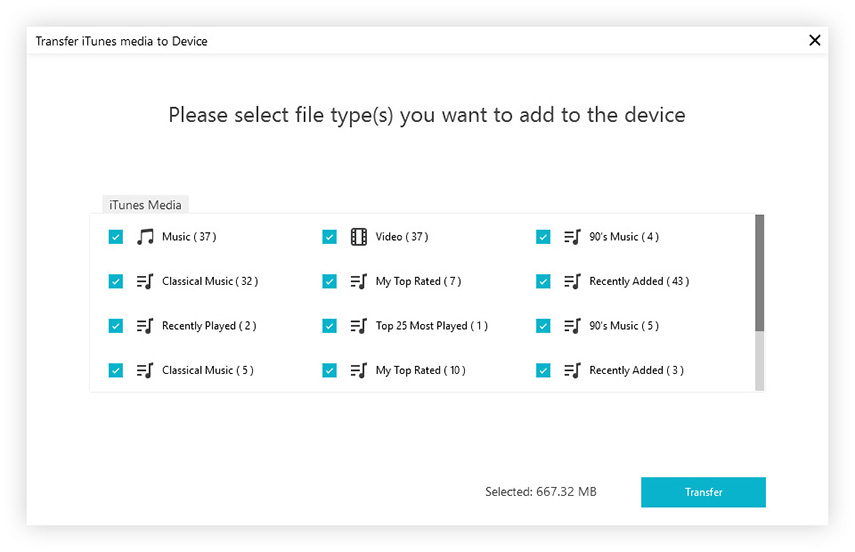
3. Klicken Sie abschließend auf die Schaltfläche "Übertragen", um alle ausgewählten Datendateien auf Ihr iPhone, iPad oder iPod-Gerät zu importieren.

Letzte Worte
Sie wissen nichts über iTunes Download fürWindows-PC? Informationen zum iTunes-Download für Windows 10/8/7 finden Sie in diesem Artikel. Sie werden den gesamten Vorgang auf jeden Fall anhand der Schritt-für-Schritt-Anleitung von hier lernen und iTunes für Windows-PCs ganz einfach herunterladen und installieren. Wenn Sie nicht wissen, wie Sie Ihren Computer in iTunes autorisieren können, finden Sie hier auch eine schrittweise Anleitung zu diesem Vorgang. Die am besten empfohlene Software zum Übertragen von Medien zwischen iTunes und Geräten ist Tenorshare iCareFone. Mit Hilfe dieses einzigartigen Tools können Sie jede Art von Daten zwischen Ihren iOS-Geräten, Windows und Mac übertragen.









